
Edmund Richardson
0
2229
609
Microsoft, Temmuz 2016'da Windows 10 Yıldönümü Güncelleştirmesi'ni yayımlamadan birkaç hafta önce, işletim sisteminizin güvenli bir şekilde devre dışı bırakabileceğiniz özelliklerinden bazılarına göz attığımızda, 9 Windows 10'u güvenle devre dışı bırakabileceğiniz özellikler 9 Windows 10'u güvenle devre dışı bırakabileceğiniz özellikler 10 özellikleri, ancak birçoğu gereksizdir. İşte daha düzenli bir deneyim için Windows 10 sisteminizde istenmeyen özellikleri güvenle budamak için nasıl. .
Yaratıcılar Güncellemesi'nin 2017 Baharında piyasaya sürülmesiyle konuyu tekrar ziyaret etmenin zamanı geldi. Microsoft, bir dizi yeni özellik, ayar ve uygulama sunmuştur ve hepsini gözden geçirmek, yapmanız gereken ilk şeylerden biridir. Windows 10 Oluşturucu Güncelleştirmesi Yüklendikten Sonra Bunu Yapın Windows 10 Oluşturucu Güncellemelerini Kurduktan Sonra Bunu Yapın Güncelleme yakında size yakın bir bilgisayara yayılacak. Yükseltme yaptıktan sonra, yeni seçenekleri yapılandırmak ve gizlilik tercihlerinizi geri yüklemek için bu ayarları gözden geçirin. güncelleme makinenize geldiğinde.
Can sıkıcı Windows App Store güvenlik uyarılarını kapatmak, reklamlarınızın sisteminizde görünmesini engellemek veya yalnızca bilgisayarınızın hızını yükseltmek isteyip istemediğinizi kontrol edin. Daha fazlasını öğrenmek için okumaya devam edin.
1. Microsoft Denemeleri
Giderek artan sayıda teknoloji şirketi, kullanırken sisteminizde canlı testler yapmak istemektedir. Microsoft onlardan biri.
Tabii ki, bazen canlı testler fayda sağlar; daha sonradan daha geniş bir kitlenin yayınına dahil olan harika özelliklere erken erişim sağlayabilirsiniz. Diğer zamanlarda, bunların gerçekleştiğini bile bilmiyor olabilirsiniz ve sisteminizin performansı üzerinde zararlı bir etkisi bile olabilir. Neyse ki, deneyler devre dışı bırakmak kolaydır Windows 10'da Microsoft'un Ayarlar Denemelerini Devre Dışı Bırakmak Windows 10'da Microsoft'un Ayarlarını Devre Dışı Bırakmak Microsoft'un Windows 10'daki en yeni dublörü cihazınızın ayarlarını deniyor. İşte bunu yapmalarını nasıl engelleyebileceğiniz. .
Üçüncü taraf bir uygulama olan ShutUp10’u, Bu Makineyle Deney Yapmayı Microsoft Tarafından Devre Dışı Bırakma.
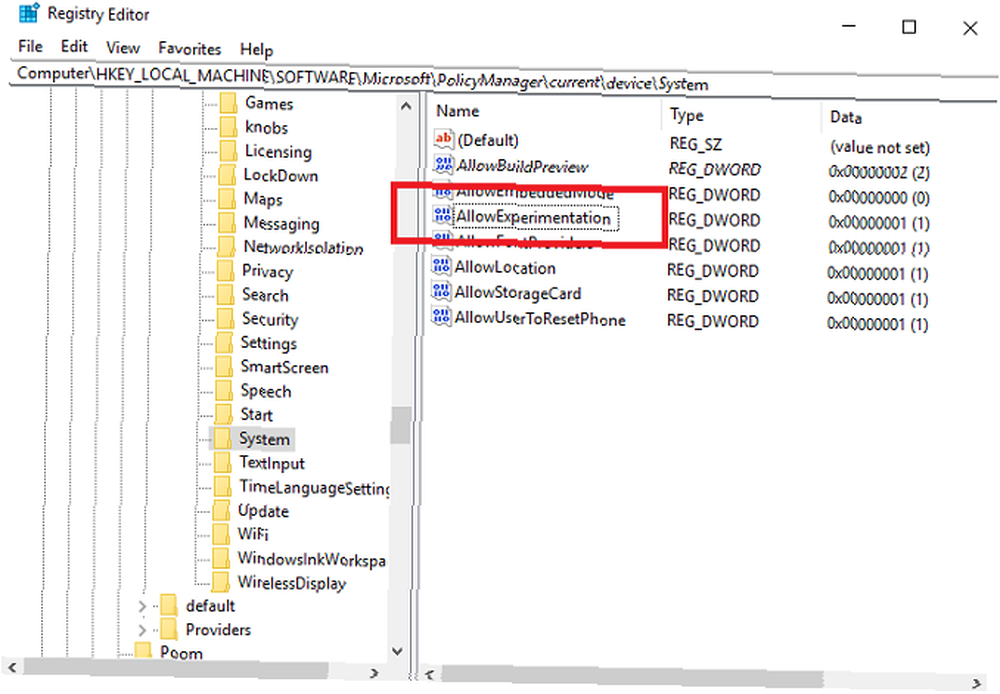
Alternatif olarak, Windows kayıt defterini kendiniz düzenleyebilirsiniz. Aç Başlangıç menüsü ve tür regedit. Şu yöne rotayı ayarla Microsoft \ PolicyManager \ akım \ device \ System \ HKEY_LOCAL_MACHINE \ SOFTWARE ve Denemeye İzin Ver anahtarı 0 tüm deneyleri kapatmak.
2. Ayarlar Uygulamasını Gizle
Ayarlar uygulamasını neden gizlemek istiyorsunuz? Pek çok insan bilgisayarınızı kullanıyorsa - özellikle de çocuklar - hiçbir şeyi mahvetmediklerinden ve makinenizin arızalandığından emin olmanın mükemmel bir yolu olabilir.
Talimatlar karmaşık görünüyor, ancak aslında oldukça basit. Başlamak için Windows anahtarı ve tür gpedit.msc. Yerel Grup İlkesi düzenleyicisi yüklendikten sonra Bilgisayar Yapılandırması> Yönetim Şablonları> Denetim Masası> Ayarlar Sayfası Görünürlüğü ve çift tıklayın.
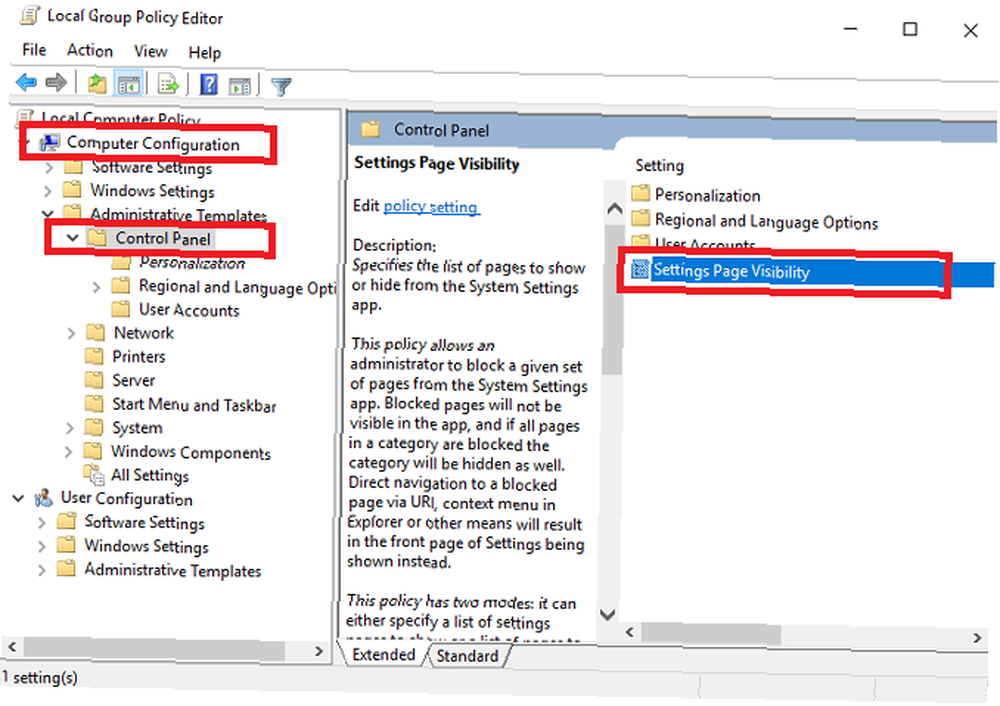
Bir sonraki pencerede, Etkin sol üst köşede sakla: Ekran altında Ayarlar Sayfası Görünürlüğü. Son olarak, tıklayın Uygulamak.
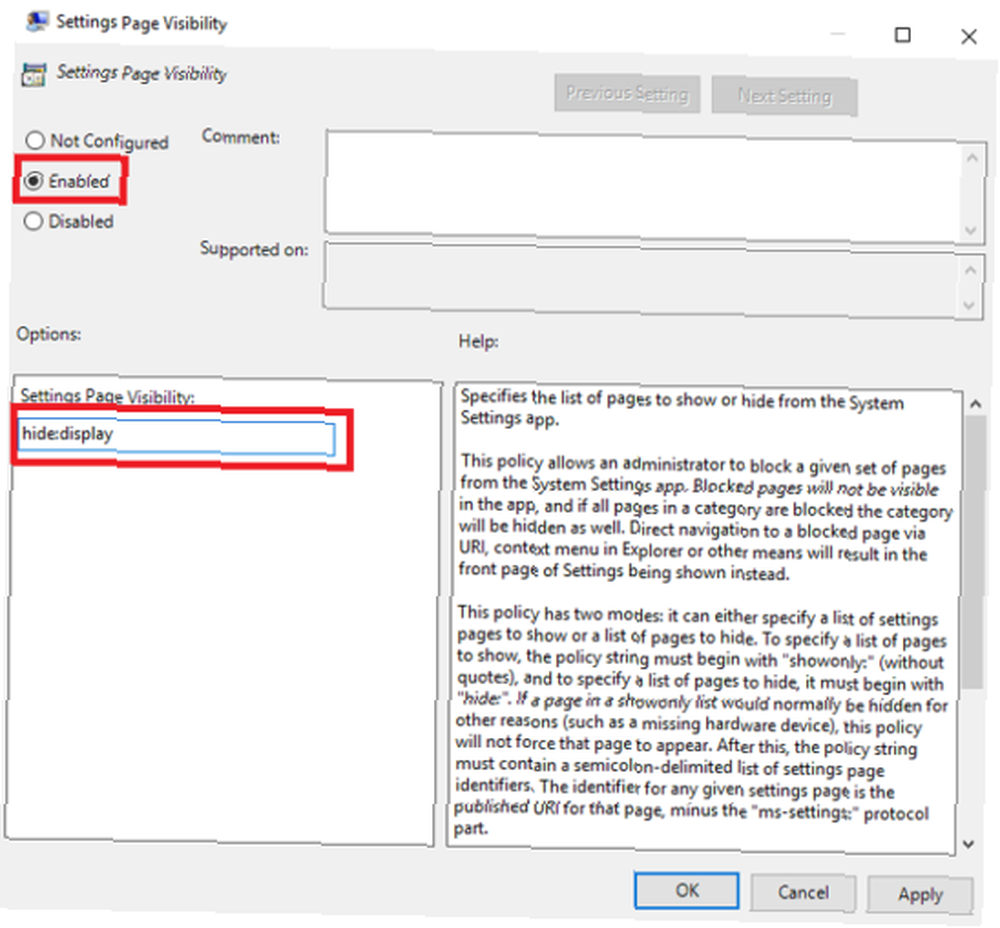
Tekrar açmak için geri Ayarlar Sayfası Görünürlüğü pencere ve seçin Ayarlanmamış.
Not: Bu ince ayar Grup İlkesi düzenleyicisine dayandığından, yalnızca Windows Professional kullanıyorsanız yapabilirsiniz. Alternatif olarak, Grup İlkesi düzenleyicisini el ile de yükleyebilirsiniz. Grup İlkesi Düzenleyicisine Nasıl Erişilir, Windows Home'da ve Ayarlarında Denemek İçin gelişmiş sistem ayarlarına erişirsiniz. Size nasıl erişeceğinizi ya da Windows Home'da ve 5 + güçlü Grup İlkeleri'nde önyükleme yapmak üzere nasıl ayarlanacağınızı göstereceğiz.. .
3. Windows Defender Güvenlik Merkezi Bildirimleri
Oluşturucu Güncellemesi'nin bir parçası olarak Microsoft, Windows Defender Güvenlik Merkezi adlı yeni bir özellik açıkladı.
Uygulama, cihazınızın sağlığını, performansını ve güvenliğini izlemek için işlemleri basitleştirmeyi amaçlıyor. Beş alt bölüm vardır: Virüs ve Tehdit Koruması, Cihaz Performansı ve Sağlık, Güvenlik Duvarı ve Ağ Koruması, Uygulama ve Tarayıcı Kontrolü ve Aile Seçenekleri.
Uygulamanın bir parçası olarak, sistem tepsisinde bir bildirim simgesi göreceksiniz. Güvenliği ve güvenliği tanıyan insanlar için can sıkıcıdır. Her zaman görünüşte önemsiz meseleler konusunda harekete geçmeniz sizi rahatsız ediyor.
Kapatmak için CTRL + ALT + Sil Ve git Görev Yöneticisi> Başlangıç. Son olarak, Windows Defender Bildirim Simgesi için engelli.
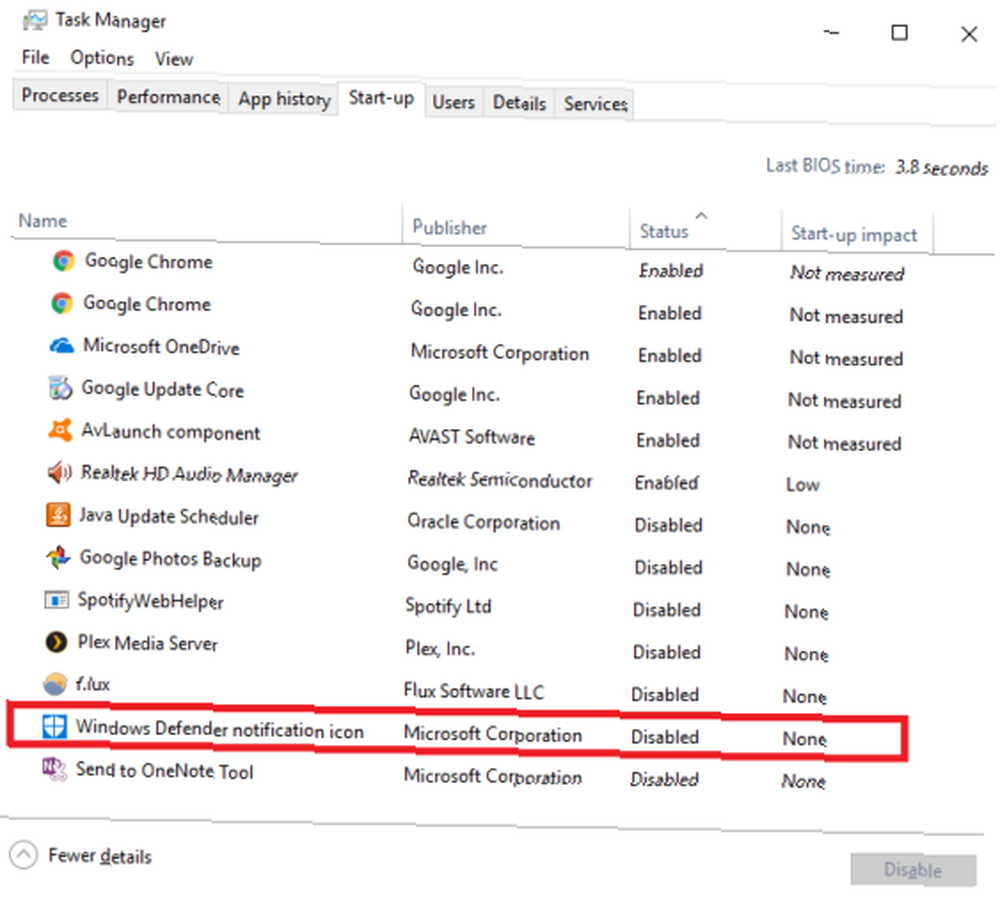
4. Doğrulanmamış Uygulamalara İzin Ver
Bir uygulamayı yükleyemedi mi, çünkü bir uygulama değil. “Mağazadan doğrulanmış uygulama”? Aşağıdaki ekranı daha önce gördüyseniz, ne demek istediğimi anlayacaksınız..
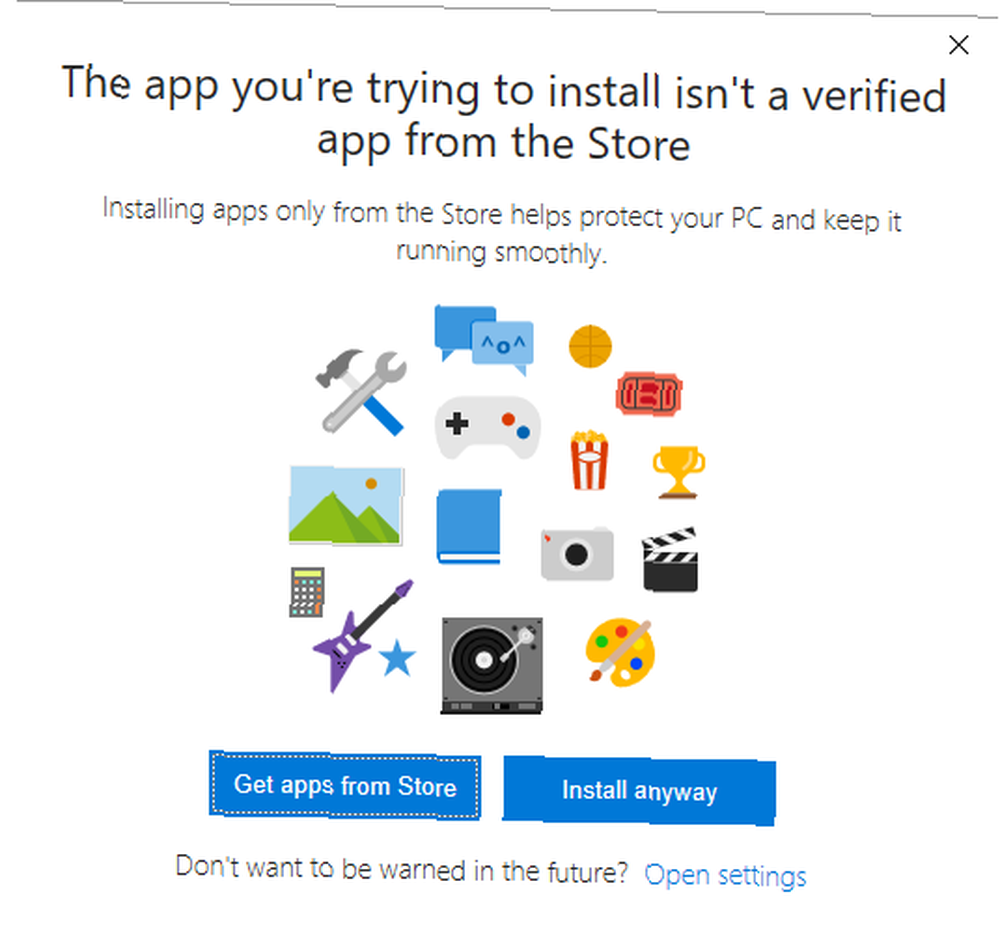
Yine, bu ekranın iş akışınıza izinsiz girmesini önlemek kolaydır. Git Başlat> Ayarlar> Uygulamalar> Uygulamalar ve Özellikler. Ayarlar listesindeki ilk seçenek Uygulamalar yükleniyor. Açılır menüde, Her Yerden Uygulamalara İzin Ver.
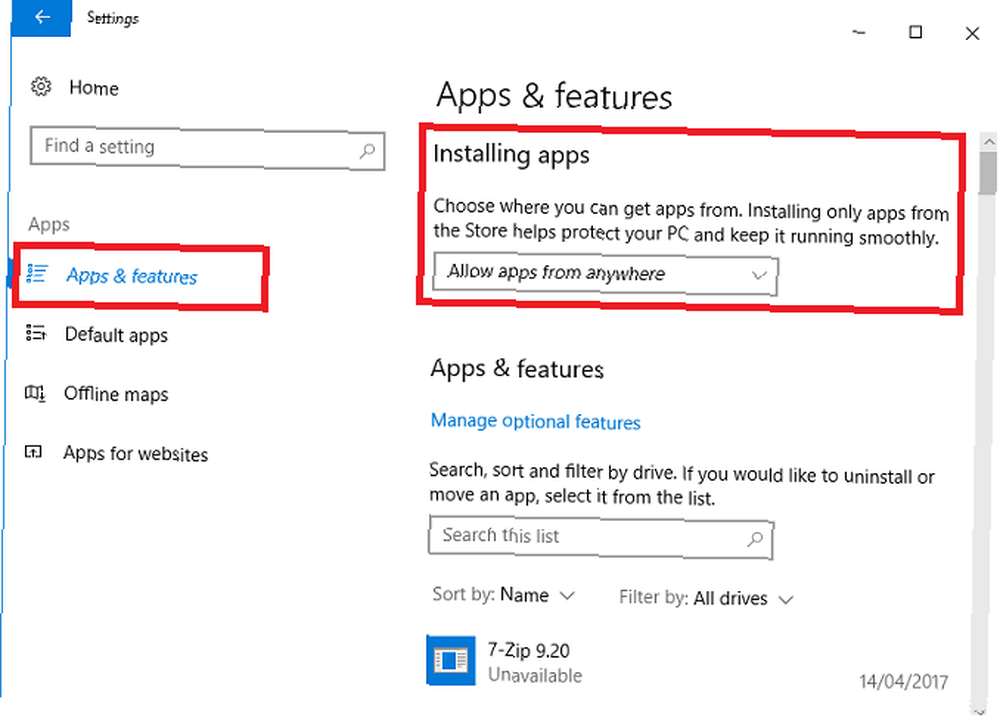
Uyarı: Bu özelliği devre dışı bırakmak, potansiyel olarak sizi kötü niyetli içeriğe açar. Sahte bir uygulamayı meşru bir uygulamadan belirleme konusunda kendinize güvenmiyorsanız, seçim yapmak muhtemelen en iyisidir Mağaza Dışından Uygulamalar Yüklemeden Önce Beni Uyar yerine Her Yerden Uygulamalara İzin Ver.
5. Dosya Gezgini Reklamları
İçerik Oluşturma Güncelleştirmesini kullanırken, Microsoft’un reklamları enjekte ettiği çeşitli yerlere rastlayacaksınız. Windows 10’da Reklamları Bulmak ve Devre Dışı Bırakmak İçin 5 Yer Windows 5’de Reklamları Bulmak ve Devre Dışı Bırakmak İçin 10 Yerinde işletim sistemi. Windows 10'da birkaç reklam ve promosyon bulunur. Size nerede bulacağınızı ve onlardan nasıl kurtulacağınızı göstereceğiz. . Bazıları bir süredir buralarda, bazıları ise işletim sisteminin yeni bir parçası..
En göze çarpan üç kişiyi geçeceğim ve onları nasıl kapatacağımı açıklayacağım. İlk olarak, Dosya Gezgini reklamları Windows 10'da Reklamları Devre Dışı Bırakma Dosya Gezgini Windows 10'da Reklamları Devre Dışı Bırakma Dosya Gezgini Windows 10, işletim sisteminden önceki sürümlerden daha fazla reklamı tıklattı. Son zamanlarda, Dosya Gezgini’nizde reklamları görmeye başlamış olabilirsiniz. İşte onları devre dışı bırakmanın yolu. .
Reklamlar tartışmasız Yaratıcılar Güncellemesidir. “özellik” Windows topluluğundan en çok eleştiri alan kişi bu oldu. Microsoft açıkça onları kolayca çıkarabilmenizi istemiyor; kapatmak için bazı dosya ayarlarına girmeniz gerekir.
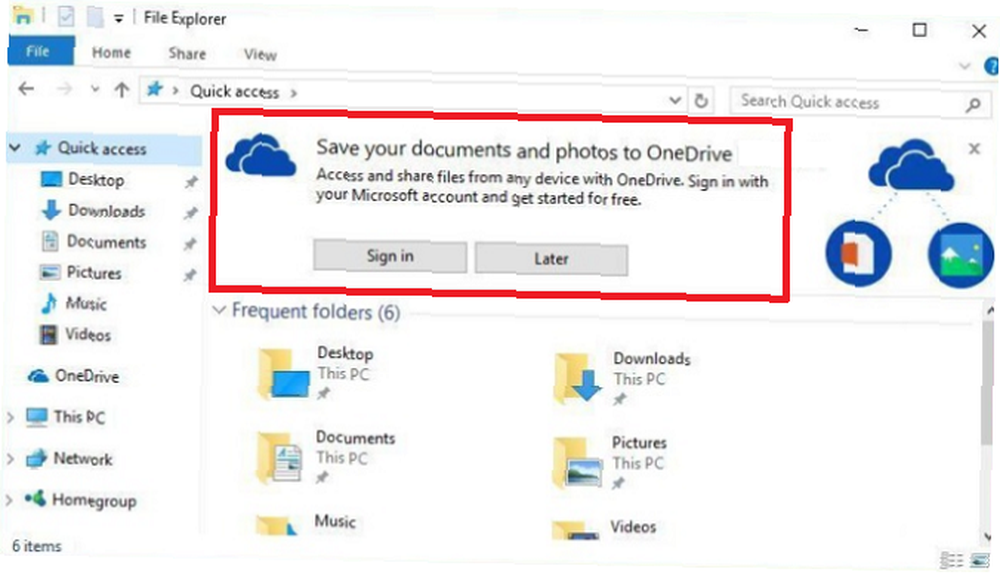
Basın , Windows anahtar türü Dosya Gezgini Seçenekleri, ve seçin Görünüm sekmesi. Şimdi aşağıya kaydır Senkronizasyon Sağlayıcısı Bildirimlerini Göster ve onay kutusunun işaretini kaldırdığınızdan emin olun. Tıklamak Uygulamak bittiğinde.

6. Windows Spotlight Reklamları
Ardından, Windows Spotlight reklamları. Kilit ekranında gördüğünüz tam ekran reklamlar..
İçerik Oluşturucu Güncellemesi'ndeki yeni bir özellik değiller. Genellikle, bazı kullanıcılar işletim sisteminin en son sürümünde kapsamlarının genişletildiğini bildirmelerine rağmen, oyunları ve diğer Windows Mağazası içeriğini duyurdular..
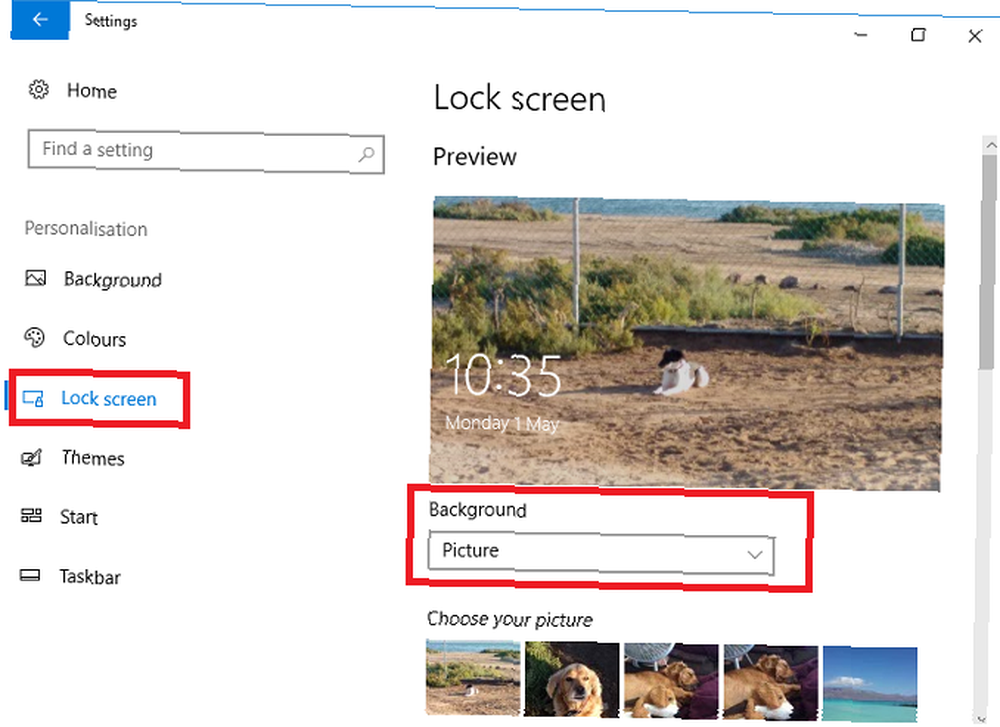
Onlardan kurtulmak için, ateş Ayarlar uygulama ve takip Kişiselleştirme> Ekranı Kilitle. Önizleme penceresinin altındaki açılır menüde, Windows Spot Işığı seçilmedi. İkisinden birini seçin Resim veya Slayt gösterisi yerine.
7. Önerilen Uygulamalar
Devre dışı bırakmanız gereken son reklam türü “Önerilen Uygulamalar”. Bunların hem Başlat Menüsünde hem de Paylaş iletişim kutusunda açıldığını göreceksiniz. Paylaş iletişim kutusu reklamları Oluşturucu Güncellemesi'nde yeni.
Ne yazık ki, reklamların iki sürümünü devre dışı bırakma ayarları iki ayrı yerdedir. Dediğim gibi, Microsoft Gerçekten mi bunları kapatmanı istemiyor!
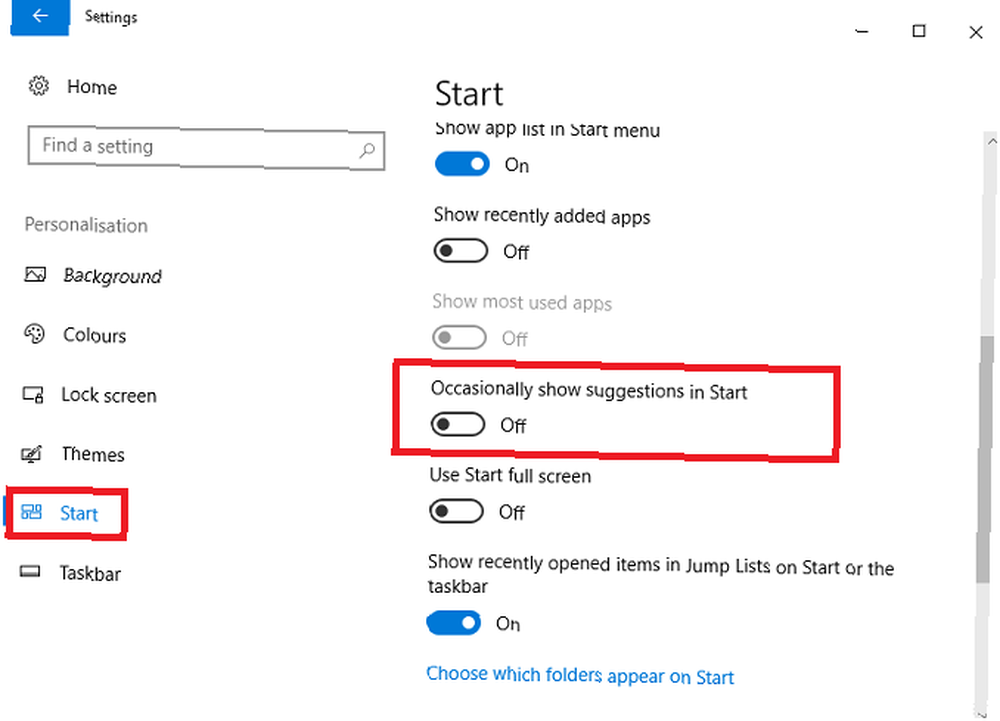
Başlat Menüsü önerilerinden kurtulmak için, Başlat> Ayarlar> Kişiselleştirme> Başlat ve aşağı kaydırın. Denilen ayarı bulun Ara sıra Önerileri Göster ve geçiş düğmesini kapalı pozisyon.
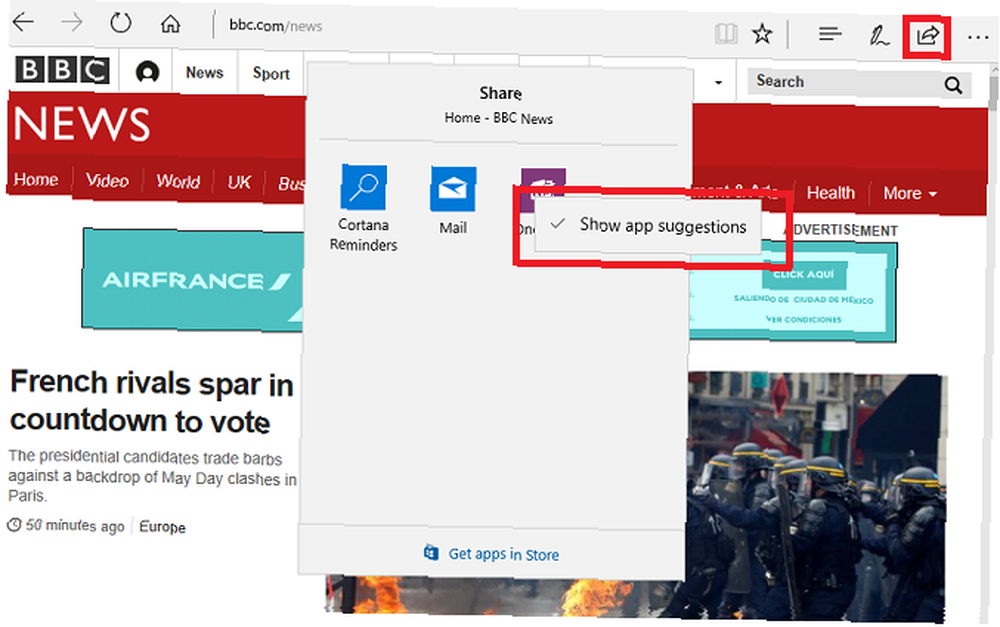
Paylaşma önerilerini kaldırmak için, simgesine tıklamanız gerekir. Pay İşletim sistemi içinde herhangi bir yerde Paylaş penceresine bakarken, sağ tık mevcut uygulamalardan birinde Uygulama Önerilerini Göster. Yazma sırasında, ayarları Ayarlar uygulamasından devre dışı bırakmanın bir yolu yoktur..
8. Ev Grubu
HomeGroup'u neden devre dışı bırakmanın ve Windows için HomeGroup'un Nasıl Devre Dışı Bırakılacağını Kaldırma Windows için HomeGroup'un Nasıl Devre Dışı Bırakılacağı ve Çıkarılacağı HomeGroup'un devre dışı bırakılması yalnızca Windows performansını artırmakla kalmaz, aynı zamanda ağ bağlantı hızınızı önemli ölçüde artırabilir. Size nasıl yapıldığını göstereceğiz. iyi bir fikir. Sisteminizi ve ağınızı hızlandırabilir ve menülerinizden ve bağlam menülerinizden gereksiz karmaşayı kaldırabilir.
Adım adım talimatlar bu parçanın kapsamı dışındadır, ancak özelliği devre dışı bırakmak istiyorsanız, süreci açıklayan tam uzunlukta kılavuza bakın (yukarıdaki bağlantıya bakın).
9. Dahili Mikrofonunuzu Kapatın
Mikrofonlar ve web kameraları güvenlik açısından zayıf bir noktadır Bilgisayarınızın Mikrofonu Gizlilikle İlgili Bir Sorun - İşte Bilgisayarınızın Mikrofonu Gizlilikle İlgili Bir Sorun - İşte Neden Kişisel bilgileriniz olmadan gizliliğiniz işgal edilirse? Web kameranızı devre dışı bırakmanız veya kapsamanızın birçok nedeni vardır, ancak bilgisayarınızın dahili mikrofonunun hangi riski vardır? - Güvenlik açıklarının bazılarını sitenin başka bir yerindeki bir makalede ele aldım.
Kendinizi korumak için adımlar atmak istiyorsanız, dahili mikrofonunuzu kapatabilirsiniz 5 saniye içinde Windows 10'da Mikrofon Nasıl Kapatılır? 5 saniye içinde Windows 10'da Mikrofonun Nasıl Kapatılacağı Mikrofonunuzda kimin dinleyebileceğini hayal edin şimdi. Harici mikrofonlar kapatılabilir, fakat ya dizüstü bilgisayardaysanız? İşte bunun için nasıl devre dışı bırakılacağı. . Skype kullanırken veya bir video konferansa çağrıldığında kullanabileceğiniz harici bir cihazınız olduğu sürece, günlük verimliliğinizi etkilememelidir..
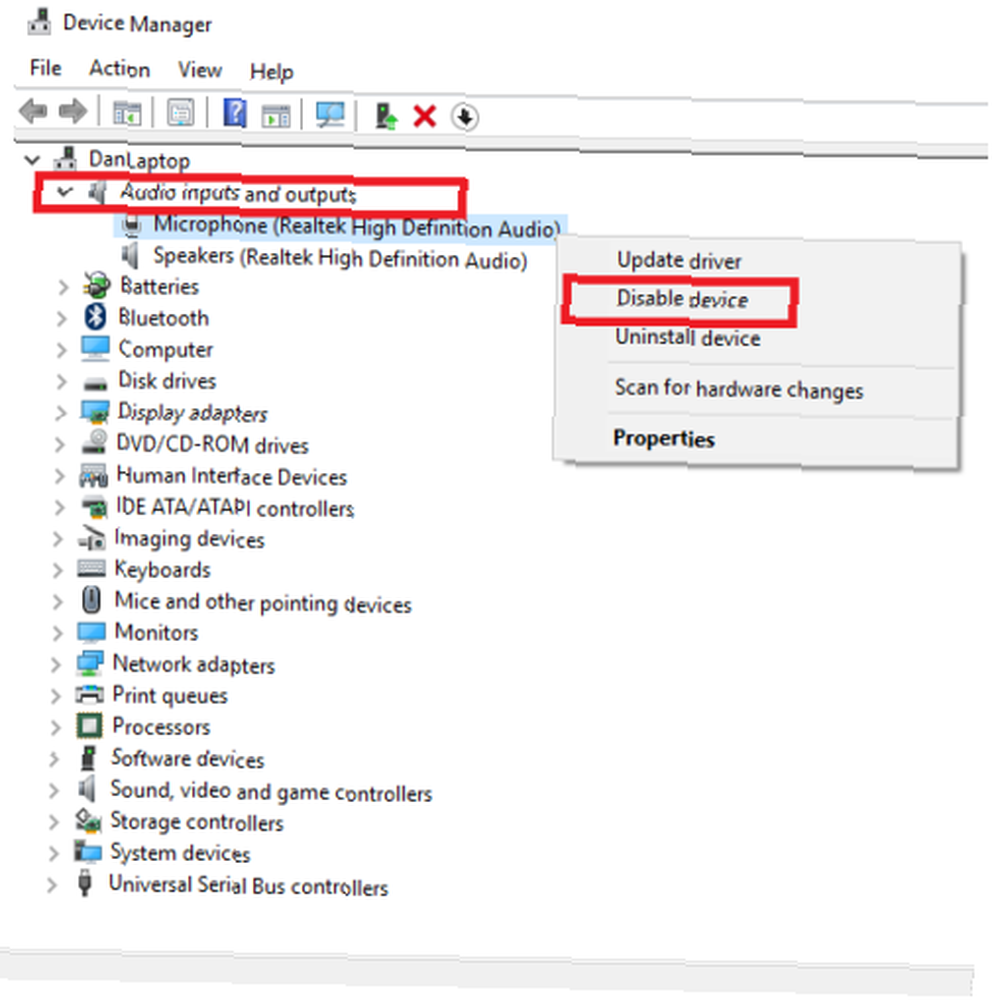
Kapatmak için , Windows anahtar ve tür Aygıt Yöneticisi. Aşağıdaki seçenekleri genişletin Ses Girişleri ve Çıkışı, sonra sağ tık mikrofonunuzda ve Cihazı Devre Dışı Bırak.
10. Oyun DVR
Windows 10, Windows 8'de büyük bir yükseltmedir, oyunun bakış açısından Windows 10 Oyuncular İçin: 6 Seveceğiniz Özellikler Windows 10 Oyuncular İçin: 6 Seveceğiniz Özellikler Windows 10'u oyun için kullanmak isteyeceksiniz! İster Xbox One oyunlarınızı PC'nize aktarın, ister Xbox uygulamasını kullanın, ister DirectX 12 ile yüksek performanslı oyun oynamanın tadını çıkarın, Windows 10…. Sunulan en iyi özelliklerden biri bir DVR işlevidir. Oyununuzu kaydetmenizi sağlar, böylece başarılarınızı diğer kullanıcılarla paylaşabilirsiniz..
Ancak bir sorun var - DVR kullanmasanız bile FPS oranınızı önemli ölçüde etkileyebilir.
Xbox uygulamasında kapatabilirsiniz. Uygulamayı aç ve adresine git Ayarlar> Oyun DVR. Geçişi altına kaydırın Oyun DVR'sini Kullanarak Oyun Klipleri ve Ekran Görüntüleri Kaydedin için kapalı.
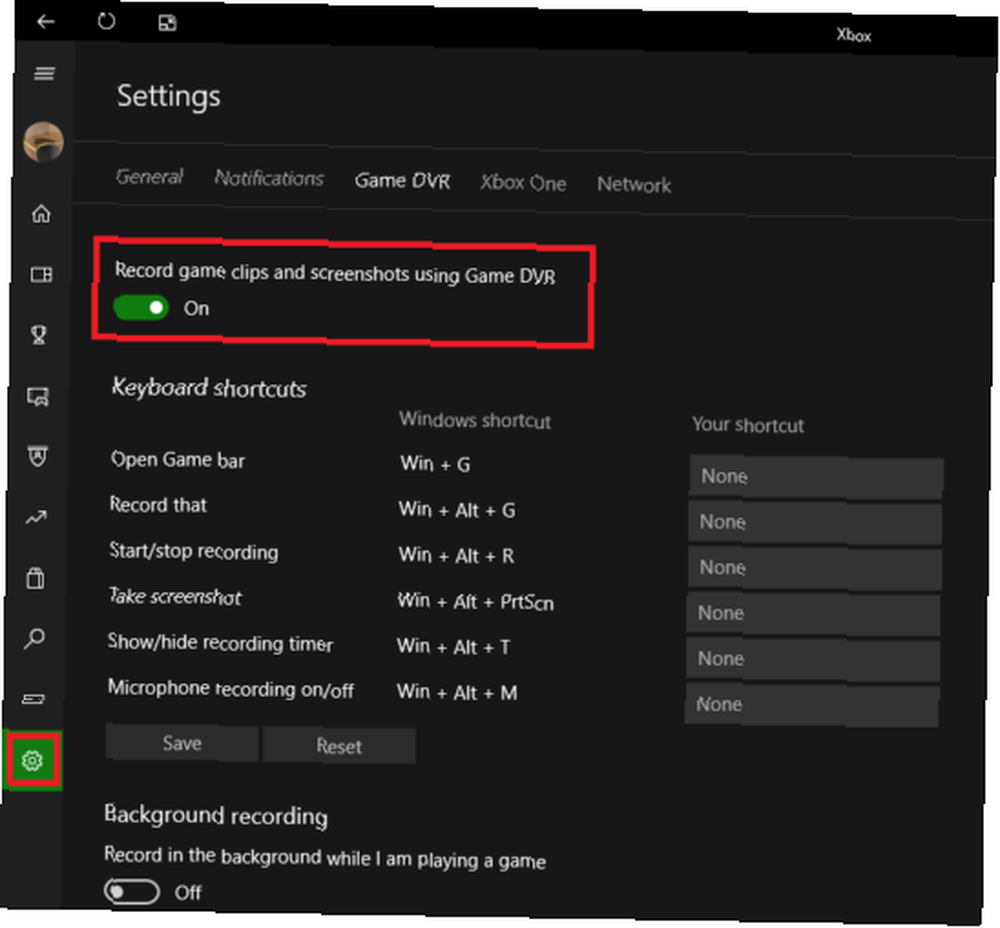
Daha kalıcı bir çözüm istiyorsanız, Windows 10'da Bu Özelliği Devre Dışı Bırakarak Windows 10'daki Düşük Oyunu FPS Düzelt'i bir kayıt defteri tweak kullanarak da devre dışı bırakabilirsiniz. Oyun performansınız üzerinde önemli bir etkisi olması. İşte nasıl devre dışı bırakılacağı. .
Hangi Ayarları ve Özellikleri Devre Dışı Bıraktınız?
Windows 10 Oluşturucu Güncelleştirmesi'nde devre dışı bırakabileceğiniz 10 özellik ve ayar gösterdim. Birleştirildiğinde, daha hızlı ve daha keyifli bir kullanıcı deneyimi yaşatırlar.
Bu listeye ne ekleyeceğinizi bilmek isterim. Elbette hangi ayarları devre dışı bırakıyorsunuz??
Tüm ipuçlarınızı ve önerilerinizi aşağıdaki yorumlarda bırakabilirsiniz. Ve bu makaleyi yararlı bulduysanız, lütfen arkadaşlarınızla paylaşın.
Resim Kredisi: Marcus_Hofmann / Shutterstock











